- Pokud jste uživatelem systému Windows XP po skončení jeho životnosti, nedostatek podpory ohrožuje vaše zabezpečení.
- Protože společnost Microsoft již neprovádí aktualizace zabezpečení systému Windows XP, potřebujete antivirus.
- Doporučujeme udržovat všechny vaše ovladače aktuální. Vybrali jsme aplikaci, která právě tohle dělá.
- Měli byste také použít prohlížeč, který udržuje váš počítač a data v bezpečí při procházení.

Tento software opraví běžné chyby počítače, ochrání vás před ztrátou souborů, malwarem, selháním hardwaru a optimalizuje váš počítač pro maximální výkon. Opravte problémy s počítačem a odstraňte viry nyní ve 3 snadných krocích:
- Stáhněte si Restoro PC Repair Tool který je dodáván s patentovanými technologiemi (patent k dispozici tady).
- Klepněte na Začni skenovat najít problémy se systémem Windows, které by mohly způsobovat problémy s počítačem.
- Klepněte na Opravit vše opravit problémy ovlivňující zabezpečení a výkon vašeho počítače
- Restoro byl stažen uživatelem 0 čtenáři tento měsíc.
Všichni víme, že společnost Microsoft již od 8. dubna 2014 neposkytuje oficiální podporu pro Windows XP.
Takže buď upgradujete na Windows 10, nebo se samozřejmě naučíte, jak bezpečně používat Windows XP po roce 2014. Funguje Windows XP? Odpověď zní, ano, je, ale je riskantnější ji použít.
Abychom vám pomohli, popíšeme několik tipů, které zůstanou Windows XP zabezpečeno na docela dlouhou dobu. Podle studií podílu na trhu existuje spousta uživatelů, kteří ji stále používají ve svých zařízeních.
Ve skutečnosti se zdá, že mnoho uživatelů není ochotných upgradovat na Windows 10 z různých důvodů. Pro ně je znalost používání systému Windows XP po roce 2014 zásadní nebo nutností.
Z tohoto důvodu budeme tak dlouho, jak budete chtít, kontrolovat, jaké jsou nejlepší tipy a triky, které můžete použít v zařízení se systémem Windows XP.
Ale to není jediný důvod, proč byste neměli chtít upgradovat na Windows 10, i když nakonec budete muset tak učinit.
S Windows XP nenajdete kompatibilní ovladače, zatímco nejnovější notebooky a stolní počítače nabízejí podporu pouze pro Windows 10.
Pokud tedy chcete i nadále používat svůj oblíbený systém Windows - XP, neváhejte a podívejte se na vysvětlené a podrobné tipy v následujících pokynech.
Jaká jsou rizika při používání systému Windows XP, i když společnost Microsoft již neposkytuje oficiální podporu pro stejné systémy? Rizika jsou docela důležitá, když mluvíme o bezpečnostní oblasti.
Konec systému Windows XP znamená, že po 8. dubnu 2014 nebudou vydány žádné aktualizace zabezpečení. Pokud tedy nevíte, jak správně chránit počítač, může být infikován různými malware, chyby, červy a viry.
Nebojte se, protože pro zabezpečení systému Windows XP i po EOS existuje několik triků.
Jak používat Windows XP navždy a navždy?
- Používejte běžný účet
- Použijte virtuální stroj
- Při instalaci buďte opatrní
- Nainstalujte si vyhrazený antivirus
- Udržujte svůj software aktuální
- Přepněte na jiný prohlížeč a přejděte do režimu offline
1. Používejte běžný účet
- Nejprve se přihlaste jako Správce a jdi do Kontrolní panel.
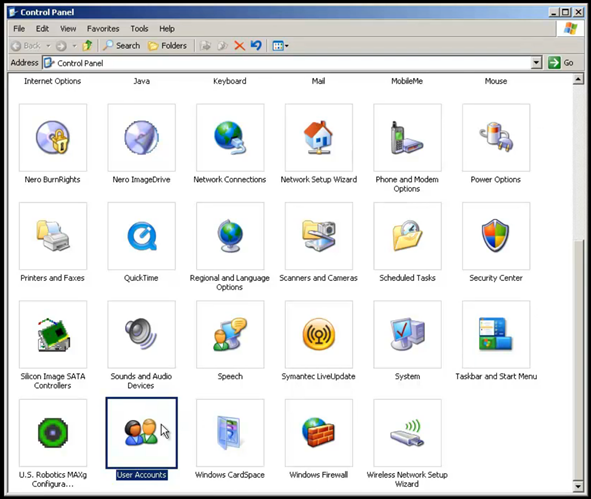
- Odtud klikněte na Uživatelské účty a vyberte svůj vlastní účet.
- Výběr Vytvořit nový účet a dvakrát zadejte nový přístupový klíč.

- Nyní klepněte na Domov, poté klikněte na Vytvořit nový účet.
- Uložte nový název pro svůj účet a vyberte další.
- Dále vyberte Omezený a klikněte Vytvořit účet.
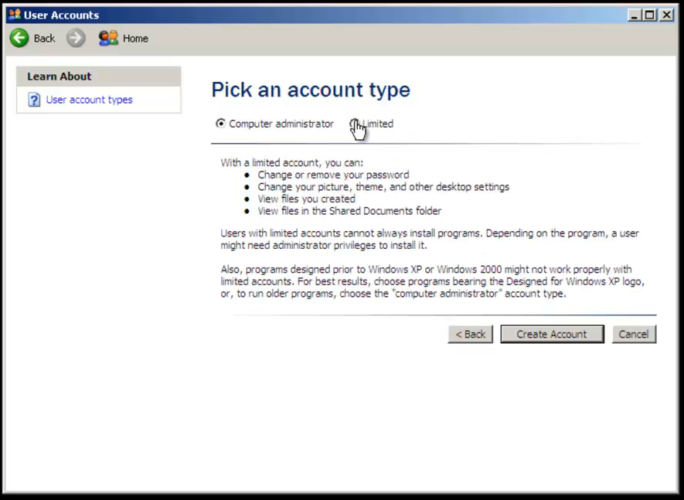
- Právě jste vytvořili omezený uživatelský účet.
Malware může způsobit tolik škody, kolik je důležité účtu, který infikuje. Mějte to na paměti při používání systému Windows XP. Ze stejných důvodů je nejlepším přístupem držet se dál od účtů správce.
V tomto ohledu byste měli začít používat každodenní účty. Každodenní účet přichází s důležitými omezeními, která lze použít k ochraně vašeho počítače.
Omezený účet nemůže instalovat ani odebírat všechny aplikace ani provádět změny v celém systému, například měnit oddíly pevného disku.
Heslo pro něj můžete nastavit podle pokynů na začátku tohoto odstavce. Chcete-li použít omezený účet, restartujte počítač a vyberte si výše vytvořený účet a bezpečně si ho užívejte.
2. Použijte virtuální stroj

Pokud jsou tipy z výše uvedeného pro vás příliš komplikované a raději upgradujete počítač na Windows 10, měli byste k instalaci systému Windows XP použít virtuální stroj.
Jak jsme již uvedli výše, některé aplikace a programy lze spustit pouze v systémech Windows XP, což znamená musíte použít virtuální stroj na jakémkoli jiném operačním systému Windows, jinak uvedené nástroje nebudou fungovat Všechno.
Instalace virtuálního stroje není tak náročná, protože můžete použít oficiální software vyvinutý společností Microsoft.
Každopádně bude docela nepříjemné přepínat mezi vaší běžnou platformou Windows na virtuální stroj pokaždé, když potřebujete používat své programy, ale alespoň budete zabezpečeni.
3. Při instalaci buďte opatrní

Spusťte skenování systému a objevte potenciální chyby

Stáhněte si Restoro
Nástroj pro opravu PC

Klepněte na Začni skenovat najít problémy se systémem Windows.

Klepněte na Opravit vše opravit problémy s patentovanými technologiemi.
Spusťte skenování počítače pomocí nástroje Restoro Repair Tool a vyhledejte chyby způsobující bezpečnostní problémy a zpomalení. Po dokončení skenování proces opravy nahradí poškozené soubory novými soubory a součástmi systému Windows.
Ačkoli systém Windows XP již nepřijímá aktualizace zabezpečení, existuje řada způsobů, jak můžete počítač stále chránit před malwarem nebo virovými infekcemi.
Nejlepším způsobem bude samozřejmě být opatrnější při instalaci softwaru, při připojení online, při používání vašeho webový prohlížeč a při stahování něčeho na svém notebooku nebo počítači.
Pokusíte-li se nainstalovat pouze oficiální programy, testované a doporučené jinými uživateli, a pomocí správných antivirových a antimalwarových programů, budete při používání systému Windows XP v bezpečí.
4. Nainstalujte si vyhrazený antivirus

Přestože společnost Microsoft již nevydává opravy zabezpečení systému Windows XP, můžete svůj počítač stále chránit. Bezplatné nebo placené antivirové programy si můžete kdykoli stáhnout a nainstalovat.
Svobodný software je v pořádku, ale pokud opravdu chcete zabezpečit svůj systém Windows XP, měli byste zvolit placenou verzi antiviru. Nejlepší program, který můžete použít, je antivirus Bullguard.
V případě, že se ptáte, co se stalo Microsoft Security Essentials, měli byste vědět, že software obdržel poslední aktualizaci v červnu 2015.
Přestože Security Essential představuje oficiální bezpečnostní nástroj společnosti Microsoft, doporučujeme použít lepší antivirový program.
⇒ Získejte Bullguarda
5. Udržujte své ovladače aktuální
Bude nesmírně důležité udržovat vaše programy aktuální instalací všech nejnovějších oficiálních aktualizací. Tímto způsobem můžete chránit počítač se systémem Windows XP před základními malwarovými infekcemi.
Můžete také zabezpečit své programy a software pomocí aktualizátorů ovladačů jiných výrobců, což je nástroj, který dokáže vyhledat v počítači zastaralý software a aktualizovat jej, pokud najde nové možnosti kompatibilního ovladače.
 Ovladače jsou nezbytné pro váš počítač a všechny programy, které denně používáte. Pokud se chcete vyhnout haváriím, zamrznutí, chybám, zpoždění nebo jiným problémům, budete je muset průběžně aktualizovat.Neustálá kontrola aktualizací ovladačů je časově náročná. Naštěstí můžete použít automatizované řešení, které bezpečně zkontroluje nové aktualizace a snadno je použije, a proto důrazně doporučujeme DriverFix.Chcete-li bezpečně aktualizovat ovladače, postupujte podle těchto jednoduchých kroků:
Ovladače jsou nezbytné pro váš počítač a všechny programy, které denně používáte. Pokud se chcete vyhnout haváriím, zamrznutí, chybám, zpoždění nebo jiným problémům, budete je muset průběžně aktualizovat.Neustálá kontrola aktualizací ovladačů je časově náročná. Naštěstí můžete použít automatizované řešení, které bezpečně zkontroluje nové aktualizace a snadno je použije, a proto důrazně doporučujeme DriverFix.Chcete-li bezpečně aktualizovat ovladače, postupujte podle těchto jednoduchých kroků:
- Stáhněte a nainstalujte DriverFix.
- Spusťte aplikaci.
- Počkejte, až DriverFix detekuje všechny vaše vadné ovladače.
- Tento software vám nyní zobrazí všechny ovladače, které mají problémy, a stačí vybrat ty, které se vám líbily opravené.
- Počkejte, až DriverFix stáhne a nainstaluje nejnovější ovladače.
- Restartujte aby se změny projevily.

DriverFix
Ovladače již nebudou způsobovat žádné problémy, pokud si dnes stáhnete a použijete tento výkonný software.
Navštivte web
Zřeknutí se odpovědnosti: tento program je třeba upgradovat z bezplatné verze, aby bylo možné provádět některé konkrétní akce.
6. Přepněte na lepší prohlížeč a přejděte do režimu offline
Ve Windows XP byste měli použít Opera, bezpečný a optimalizovaný prohlížeč, který má všechny funkce, které potřebujete pro plynulé procházení.
Systém Windows XP již nebude dostávat internet Explorer oficiální podpora, což znamená, že váš webový prohlížeč nemusí poskytovat potřebnou podporu zabezpečení.
Dalším řešením, které můžete použít, je co nejvíce přejít do režimu offline. Například při používání různých obchodních programů nepotřebujete povoleno připojení k internetu.
Většina nástrojů, které používáte, může být online pro směrování aktualizací nebo kdo ví, co ještě. Ne všechny tyto aktualizace jsou oficiální a můžete zachytit nějaký malware. Z tohoto důvodu je dobrý nápad zůstat co nejvíce offline.
⇒ Stáhněte si Opera
Nyní, jak jsme zdůraznili v těchto pokynech, můžete Windows XP používat i dlouho poté, co Microsoft ukončil oficiální podporu.
Pomocí tipů popsaných v tomto kurzu můžete bezpečně chránit počítač se systémem Windows XP bez upgradu na Windows 10 a bez výběru Linux místo Windows.
Samozřejmě bude nakonec nutné provést upgrade, protože nenajdete kompatibilní ovladače a software se staršími verzemi systému Windows.
Ale do té doby se nebojte a používejte svůj oblíbený operační systém Windows na svém notebooku nebo stolním počítači.
Nezapomeňte použít níže uvedené pole pro komentáře ke sdílení zkušeností s Windows XP a samozřejmě ke sdílení dalších užitečných tipů s námi a s našimi čtenáři.
 Stále máte problémy?Opravte je pomocí tohoto nástroje:
Stále máte problémy?Opravte je pomocí tohoto nástroje:
- Stáhněte si tento nástroj pro opravu PC hodnoceno skvěle na TrustPilot.com (stahování začíná na této stránce).
- Klepněte na Začni skenovat najít problémy se systémem Windows, které by mohly způsobovat problémy s počítačem.
- Klepněte na Opravit vše opravit problémy s patentovanými technologiemi (Exkluzivní sleva pro naše čtenáře).
Restoro byl stažen uživatelem 0 čtenáři tento měsíc.

![Microsoft Network Monitor Windows 10 [Stáhnout & Průvodce]](/f/3bae7b6aaa1a8f37a60fc66a915d3d01.png?width=300&height=460)